如何用linux的dd命令制作windows的u盘启动盘?
linux dd命令[用于制作U盘启动盘的神奇的命令]linux dd命令刻录启动U盘详解dd命令做usb启动盘十分方便,只须:sudo dd if=xxx.iso of=/dev/sdb bs=1M用以上命令前必须卸载u盘,sdb是你的u盘,bs=1M是块的大小,后面的数值大,写的速度相对块一点,但也不是无限的,我一般选2M,注意,执行命令后很块完成,但u盘还在闪,等不闪了,安全移除。注意:你的镜像需要支持dd命令。dd命令的解释。定义dd是Linux/UNIX 下的一个非常有用的命令,作用是用指定大小的块拷贝一个文件,并在拷贝的同时进行指定的转换。参数1. if=文件名:输入文件名,缺省为标准输入。即指定源文件。< if=input file >2. of=文件名:输出文件名,缺省为标准输出。即指定目的文件。< of=output file >3. ibs=bytes:一次读入bytes个字节,即指定一个块大小为bytes个字节。obs=bytes:一次输出bytes个字节,即指定一个块大小为bytes个字节。bs=bytes:同时设置读入/输出的块大小为bytes个字节。4. cbs=bytes:一次转换bytes个字节,即指定转换缓冲区大小。5. skip=blocks:从输入文件开头跳过blocks个块后再开始复制。6. seek=blocks:从输出文件开头跳过blocks个块后再开始复制。注意:通常只用当输出文件是磁盘或磁带时才有效,即备份到磁盘或磁带时才有效。7. count=blocks:仅拷贝blocks个块,块大小等于ibs指定的字节数。8. conv=conversion:用指定的参数转换文件。ascii:转换ebcdic为asciiebcdic:转换ascii为ebcdicibm:转换ascii为alternate ebcdicblock:把每一行转换为长度为cbs,不足部分用空格填充unblock:使每一行的长度都为cbs,不足部分用空格填充lcase:把大写字符转换为小写字符ucase:把小写字符转换为大写字符swab:交换输入的每对字节noerror:出错时不停止notrunc:不截短输出文件sync:将每个输入块填充到ibs个字节,不足部分用空(NUL)字符补齐。编辑本段dd应用实例。1.将本地的/dev/hdb整盘备份到/dev/hdddd if=/dev/hdb of=/dev/hdd2.将/dev/hdb全盘数据备份到指定路径的image文件dd if=/dev/hdb of=/root/image3.将备份文件恢复到指定盘dd if=/root/image of=/dev/hdb4.备份/dev/hdb全盘数据,并利用gzip工具进行压缩,保存到指定路径dd if=/dev/hdb | gzip > /root/image.gz5.将压缩的备份文件恢复到指定盘gzip -dc /root/image.gz | dd of=/dev/hdb6.备份磁盘开始的512个字节大小的MBR信息到指定文件dd if=/dev/hda of=/root/image count=1 bs=512count=1指仅拷贝一个块;bs=512指块大小为512个字节。恢复:dd if=/root/image of=/dev/hda7.备份软盘dd if=/dev/fd0 of=disk.img count=1 bs=1440k (即块大小为1.44M)8.拷贝内存内容到硬盘dd if=/dev/mem of=/root/mem.bin bs=1024 (指定块大小为1k)9.拷贝光盘内容到指定文件夹,并保存为cd.iso文件dd if=/dev/cdrom(hdc) of=/root/cd.iso10.增加swap分区文件大小第一步:创建一个大小为256M的文件:dd if=/dev/zero of=/swapfile bs=1024 count=262144第二步:把这个文件变成swap文件:mkswap /swapfile第三步:启用这个swap文件:swapon /swapfile第四步:编辑/etc/fstab文件,使在每次开机时自动加载swap文件:/swapfile swap swap default 0 011.销毁磁盘数据dd if=/dev/urandom of=/dev/hda1注意:利用随机的数据填充硬盘,在某些必要的场合可以用来销毁数据。12.测试硬盘的读写速度dd if=/dev/zero bs=1024 count=1000000 of=/root/1Gb.filedd if=/root/1Gb.file bs=64k | dd of=/dev/null通过以上两个命令输出的命令执行时间,可以计算出硬盘的读、写速度。13.确定硬盘的最佳块大小:dd if=/dev/zero bs=1024 count=1000000 of=/root/1Gb.filedd if=/dev/zero bs=2048 count=500000 of=/root/1Gb.filedd if=/dev/zero bs=4096 count=250000 of=/root/1Gb.filedd if=/dev/zero bs=8192 count=125000 of=/root/1Gb.file通过比较以上命令输出中所显示的命令执行时间,即可确定系统最佳的块大小。14.修复硬盘dd if=/dev/sda of=/dev/sda 当硬盘较长时间(比如1,2年)放置不使用后,磁盘上会产生magnetic fluxpoint。当磁头读到这些区域时会遇到困难,并可能导致I/O错误。当这种情况影响到硬盘的第一个扇区时,可能导致硬盘报废。上边的命令有可能使这些数据起死回生。且这个过程是安全,高效的。
介绍如何在Windows7操作系统下,实现linux的dd命令制作windows的u盘启动盘: 工具: Linux发行版的ISO镜像或IMG镜像 Windows7操作系统 DDforWindows软件命令行工具版本0.6-beta3 图形界面工具ddwin.exe. 用于安装Linux系统的U盘一个,其容量大于ISO镜像. 1.我提供ddwin.exe百度盘链接 . 2.打开ddwin.exe软件,默认已经选定了当前U盘.选择ddwin.exe上[Choosefile]按钮,选择你的ISO镜像,选择界面的文件类型请改为所有类型. 3.选择ddwin.exe的[Restore]按钮,它首先会提示你ISO镜像是小于U盘大小的.(必须要小于啊,不然怎么烧录进去),我们选择[是]表示确认.接下来ddwin.exe询问你是否要烧录,我们选择[是]. 4.ddwin.exe正在烧录ISO镜像到U盘. 5.ISO镜像已成功dd到U盘,至此,一个Linux系统启动U盘我们已经制作完成.
介绍如何在Windows7操作系统下,实现linux的dd命令制作windows的u盘启动盘: 工具: Linux发行版的ISO镜像或IMG镜像 Windows7操作系统 DDforWindows软件命令行工具版本0.6-beta3 图形界面工具ddwin.exe. 用于安装Linux系统的U盘一个,其容量大于ISO镜像. 1.我提供ddwin.exe百度盘链接 . 2.打开ddwin.exe软件,默认已经选定了当前U盘.选择ddwin.exe上[Choosefile]按钮,选择你的ISO镜像,选择界面的文件类型请改为所有类型. 3.选择ddwin.exe的[Restore]按钮,它首先会提示你ISO镜像是小于U盘大小的.(必须要小于啊,不然怎么烧录进去),我们选择[是]表示确认.接下来ddwin.exe询问你是否要烧录,我们选择[是]. 4.ddwin.exe正在烧录ISO镜像到U盘. 5.ISO镜像已成功dd到U盘,至此,一个Linux系统启动U盘我们已经制作完成.

如何用命令行制作U盘启动器重装系统
1、点击左下角开始菜单,找到【所以程序】然后在列表中选择【附件】,接着右键点击命令提示符,选择以管理员的方式运行。2、接着进入命令行界面,在光标后面输入【DISKPART】命令,然后点击回车键,切换到磁盘操作界面。3、然后再命令行输入【list disk】点击回车键,此时我们就可以看到电脑目前的磁盘情况,以及移动设备信息。4、然后我们开始选择制作U盘启动器的磁盘,也就是我们的U盘,我们可以看到磁盘的编号,然后再命令行输入【select disk 磁盘编号】然后点击回车,进入U盘内。5、然后在命令行输入【clean】命令,也就是清除命令,即格式化我们的U盘,在这之前我们可以先把U盘内的文件进行备份,然后再进行clean操作,避免自己的文件丢失。6、清除U盘数据之后,在命令行输入【create partition primary】这个命令用于在U盘上创建我们制作启动项的分区而备。7、此时我们的U盘启动器以及制作完成了,我们打开U盘将下载完成的系统复制进去,然后就可以重装系统了。
cmd下使用命令制作U盘启动盘过程: 1. 使用Win键+R进入cmd界面。2. 输入diskpart。3. 输入list disk(显示当前系统下的所有磁盘)。4. 输入select disk 1(1是我的磁盘编号,0是电脑自带的硬盘,注意根据大小选择正确的U盘)。5. clean(清楚U盘中的内容,清除前注意保存)。6. create partition primary(在U盘上建立主分区)。7. list partition(查看U盘上的分区)。8. select partition 1(选择刚建立的主分区,就一个分区编号为1)。9. active(激活主分区)。10. format fs=NTFS quick(快速格式化U盘)。11.exit(退出diskpart)。12. 重新插入U盘。然后将要安装系统的ISO文件解压到U盘,就可以了。 13. 设置好bios就可以进行从U盘安装系统了命令行方式制作U盘启动盘其实很简单,不用使用其他的专门工具。
cmd下使用命令制作U盘启动盘过程: 1. 使用Win键+R进入cmd界面。2. 输入diskpart。3. 输入list disk(显示当前系统下的所有磁盘)。4. 输入select disk 1(1是我的磁盘编号,0是电脑自带的硬盘,注意根据大小选择正确的U盘)。5. clean(清楚U盘中的内容,清除前注意保存)。6. create partition primary(在U盘上建立主分区)。7. list partition(查看U盘上的分区)。8. select partition 1(选择刚建立的主分区,就一个分区编号为1)。9. active(激活主分区)。10. format fs=NTFS quick(快速格式化U盘)。11.exit(退出diskpart)。12. 重新插入U盘。然后将要安装系统的ISO文件解压到U盘,就可以了。 13. 设置好bios就可以进行从U盘安装系统了命令行方式制作U盘启动盘其实很简单,不用使用其他的专门工具。
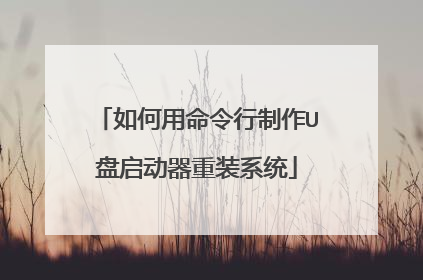
怎么用dos命令制作U盘启动盘
可以用sys命令来专递,就是如果你的被修改的硬盘以前有其它操作系统就没有办法被引导了,因为这个操作是直接修改主引导记录区。当然也可以借助srctools和bootpart等命令工具来做成双引导,不过我看楼主好像不需要这样做。有一点没有想明白,为什么楼主非得要用一块硬盘来引导然后装系统,你既然有启动光盘,为什么不用启动光盘来做呢?有什么特殊要求? 1。用启动光盘选择DM 分区把硬盘分为一个区2。然后重新启动3。进DOS 打命令format C:/q/s4。按“Y”键,回车5。按“Enter”6。重启,硬盘 启动盘就搞定 做好的硬盘插在主板的 IDE1接口上就会启动DOS,其次要在CMOS中设置好启动项

如何在BIOS中设置为U盘启动,如何输入DOS命令
首先插入U盘启动盘,开机,马上按下DELETE,(当然有的电脑也是按F1,F2,F4,F11,ESC不过大部分是用DELETE)进入到BIOS中进行设置: (因为我不知道你的主板BIOS类型,所以我就一个一个来讲述) 一般主板的BIOS有三个主板型号:AWARD BIOS和AMI BIOS ,phoenix blos. 但BIOS中这两种主板型号:AWARD BIOS和AMI BIOS 用得最多.) 在BIOS里面设置从u盘启动的方法如下: 第一类是Award 6.0 型的主板:是这样设置的:当电脑刚刚启动后:按下“DEL”键或“Delete”键不放手(当然有的电脑也是安ESC,F1,F2。F4,F11,但大部分电脑是安DELETE。),直到出现BIOS设置窗口,然后用方向键,你找到“Advanced BIOS Features---BOOT Device Priority---1St BOOT Device--USB:Mass Storage Device--enter(确定)) ,选择好启动方式后,然后按下F10,出现英文对话框,选中“YES”键,并回车,计算机自动重启,证明更改的,设置生效了。一般这样设置就能进U盘启动盘了。(如下图) 第二类AMI 8.0 型的主板:是这样设置的:当电脑刚刚启动后,并按住DEL键不放(有的电脑是按F1,F2,F4,F11,ESC但用得最多的是DELETE),直到出现BIOS设置窗口,然后用方向键,你找到BOOT----boot settings---boot device priority--enter(确定)--1ST BOOT DEVICE---USB:Mass Storage Device--enter(确定)).选择好启动方式后,按F10键,出现英文对话框,选中“YES”键(可省略),并回车,计算机自动重启,证明更改的,设置生效了。一般这样设置就能进U盘启动盘了。(如下图) 注意事项:在Award型的主板BOOT Device Priority中或者在AMI型的主板BOOT选项中,有的主板BIOS存在“硬盘启动优先级”的设置,而有的主板不存在“硬盘启动优先级”的设置,具体设法如下: 一种是没有硬盘启动优先级“Hard Disk Boot Priority”选项的情况,直接在第一启动设备“First boot device”里面选择从U盘启动;另一种是存在硬盘启动优先级“Hard Disk Boot Priority”选项的情况,必须在这里选择U盘为优先启动的设备,电脑此时是把U盘当作硬盘来使用的;然后,再在第一启动设备“First Boot Device”里面选择从U盘启动。(如下图) 在BIOS中设置是不用DOS命令的。
台式机装系统怎么设置U盘启动,几款不一样的台式机BIOS设置
主板会根据你连接的硬件改变BIOS的显示内容。 有没有插入你的USB硬盘? DOS是在系统启动后才可运行的。不要跟BIOS连在一起哦。
USB-HDD(USB硬盘模式) USB-CDROM(USB光驱模式)主要用这两个,还有一个Remo什么的(移动媒体)当然要看你主板的BIOS了,现在常用蓝色屏的BIOS(进高级BIOS就是Avand那个,找First那个,然后按照上面的选) 另一种按 → ←这两个箭头选大项目的直接插U盘直接识别。
1.开机按DEL(或对应键,注意看开机自检时会有提示的)进BIOS,设置第一启动项为USB-ZIP或其他你主板支持的USB启动格式.然后插入你做好的对应你设置USB格式的U盘启动盘后,按F10,保存BIOS设置.重启电脑.就能以U盘引导电脑启动的方式启动电脑了.(xyz5819原创回复,欢迎复制) 2.如果你U盘启动后选择的是进WinPE的话,使用命令提示符就能输入DOS命令了, 3.如果你U盘启动后选择的是进dos,那么就应该能看见命令提示符了,也就可以直接在命令提示符下输入DOS命令了,
台式机装系统怎么设置U盘启动,几款不一样的台式机BIOS设置
主板会根据你连接的硬件改变BIOS的显示内容。 有没有插入你的USB硬盘? DOS是在系统启动后才可运行的。不要跟BIOS连在一起哦。
USB-HDD(USB硬盘模式) USB-CDROM(USB光驱模式)主要用这两个,还有一个Remo什么的(移动媒体)当然要看你主板的BIOS了,现在常用蓝色屏的BIOS(进高级BIOS就是Avand那个,找First那个,然后按照上面的选) 另一种按 → ←这两个箭头选大项目的直接插U盘直接识别。
1.开机按DEL(或对应键,注意看开机自检时会有提示的)进BIOS,设置第一启动项为USB-ZIP或其他你主板支持的USB启动格式.然后插入你做好的对应你设置USB格式的U盘启动盘后,按F10,保存BIOS设置.重启电脑.就能以U盘引导电脑启动的方式启动电脑了.(xyz5819原创回复,欢迎复制) 2.如果你U盘启动后选择的是进WinPE的话,使用命令提示符就能输入DOS命令了, 3.如果你U盘启动后选择的是进dos,那么就应该能看见命令提示符了,也就可以直接在命令提示符下输入DOS命令了,

如何用DOS命令让电脑从U盘启动
(1)用DOS命令是无法让电脑从U盘启动。(2)只有通过进BIOS去设置,或者利用快速启动设置键,来设置启动项。只有这样才能识别U盘,并从U盘启动。1: 首先把U盘启动盘插在电脑的USB接口,然后开机,马上按下F12键,这个键叫开机启动项快捷键,这时会出现一个启动项菜单(Boot Menu)的界面,你只要用方向键选择USB:Mass Storage Device为第一启动,有的是u盘品牌:USB:Kingstondt 101 G2 或者 Generic- -sd/mmc (主板不同,这里显示会有所不同),然后用ENTER确定,就可以进入U盘启动了,也可以重装系统了。2:这种方法设置U盘启动有一个最大的优点就是:重装好系统以后,不要把U盘启动项改回光驱或者硬盘,只对当前有效,重启就失效。(现在的主板都有这个功能,2004年以前的主板就没有这个功能,哪就要在BIOS中设置了。)用快捷键设置U盘启动的图如下:(第三项是U盘启动项)
学习四个DOS命令,在电脑出现故障或用硬盘、U盘装操作系统时非常有用。
这些功能是bios里的,不是dos的,只能开机进入bios里设置U盘启动,重启后电脑会自动从U盘启动
不是用DOS命令,你要从BIOS中设置你的主机从可移动磁盘启动才行
DOS手册里写这!
学习四个DOS命令,在电脑出现故障或用硬盘、U盘装操作系统时非常有用。
这些功能是bios里的,不是dos的,只能开机进入bios里设置U盘启动,重启后电脑会自动从U盘启动
不是用DOS命令,你要从BIOS中设置你的主机从可移动磁盘启动才行
DOS手册里写这!

